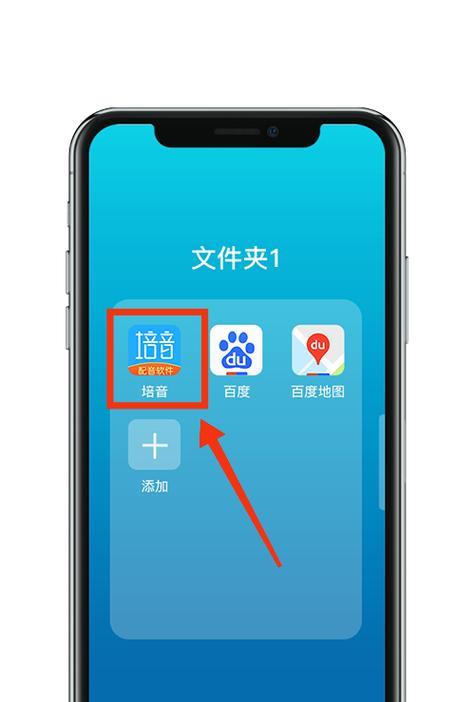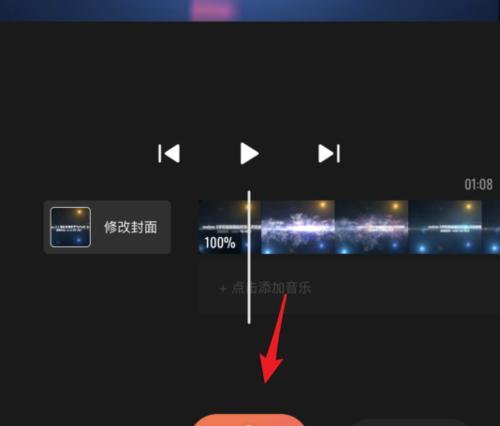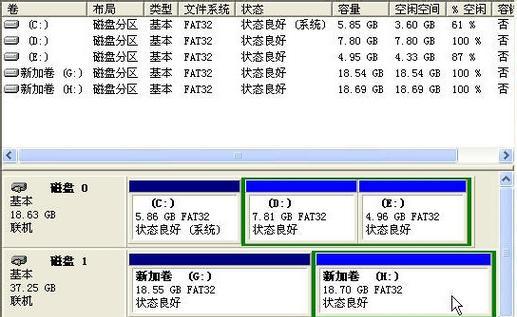在现代生活中,平板设备已成为我们记录声音、学习和工作的好帮手。但是,当我们需要将平板上的录音文件转移到电脑上进行编辑或存储时,就可能遇到一些操作难题。本文将详细讲解将平板录音文件传输到电脑上的简单步骤,无论是使用苹果平板还是安卓平板,都能找到适合你的方法。
平板与电脑数据传输的必要准备
在开始传输之前,我们需要确保平板和电脑上都安装有必要的软件和硬件设备。
1.连接设备的硬件准备
确保平板和电脑都拥有数据传输的接口,比如USB接口或无线传输功能。
如果使用USB接口,需要一根数据线,一边连接平板,一边连接电脑。
2.软件准备
确保平板和电脑上的操作系统已经更新到最新版本。
在电脑上安装必要的驱动程序,比如iTunes(对于苹果设备)或相应的传输助手。
使用USB数据线传输录音文件
步骤一:通过数据线连接平板和电脑
将USB数据线一端连接平板,另一端连接电脑的USB端口。
等待电脑识别平板设备,如果电脑弹出自动播放窗口,可以选择“传输文件”等选项。
步骤二:在平板上设置文件传输
对于安卓平板,可能需要进入设备的“通知中心”,选择“USB已连接”,设置为“文件传输”模式。
对于苹果平板,打开“此电脑”或“我的电脑”,将平板的图标与电脑相连,开始传输文件。
步骤三:复制录音文件
打开平板的文件管理应用,找到录音文件所在的文件夹。
将录音文件复制或剪切到电脑的指定文件夹中。
使用无线传输方法
1.利用云服务传输
将录音文件上传到如百度云、腾讯微云等云存储服务。
在电脑上登录相应云服务,下载所需文件到电脑。
2.使用蓝牙传输
确保平板和电脑都开启蓝牙功能。
在平板上搜索并配对电脑,将录音文件作为附件发送。
3.利用第三方应用程序
使用如Dropbox、GoogleDrive等第三方同步软件,将录音文件同步到云端,然后从电脑端访问并下载。
常见问题及解决方案
问题一:平板无法识别
确认连接线是否完好,尝试更换数据线。
检查平板和电脑的系统设置,确保双方允许数据传输。
问题二:文件传输速率慢
关闭平板和电脑上不必要的后台程序。
检查数据线质量,或尝试使用其他传输方式。
问题三:文件在电脑上找不到
确认文件是否正确复制到电脑上。
使用电脑的搜索功能查找文件。
结语
通过上述步骤,您应该能够轻松地将平板上的录音文件传输到电脑上。无论您使用的是哪种平板或电脑操作系统,都有多种方法可以实现这一目标。请确保在操作过程中细心检查每一步骤,以防数据丢失。如果您在传输过程中遇到任何问题,可以根据我们提供的解决方案进行排查。现在,您已经具备了相关的技能,可以随时开始您的音频文件传输之旅了。